win7查看开机时间 查看Windows 7开机时间的方法
更新时间:2023-12-04 12:06:39作者:xiaoliu
在我们日常使用电脑的过程中,了解开机时间对于维护电脑的性能和使用体验至关重要,对于Windows 7用户来说,查看开机时间的方法可以帮助我们更好地了解系统的运行情况,及时发现并解决潜在问题。如何准确地查看Windows 7的开机时间呢?本文将介绍一些简单的方法,帮助您轻松获取这一信息。无论您是普通用户还是技术爱好者,相信通过这些方法,您都能更好地掌握电脑的开机时间,为以后的使用提供参考依据。
具体方法:
1.按下快捷键“win + R”打开运行框,在运行框中输入“compmgmt.msc”,然后按下回车键,即可打开“计算机管理”。
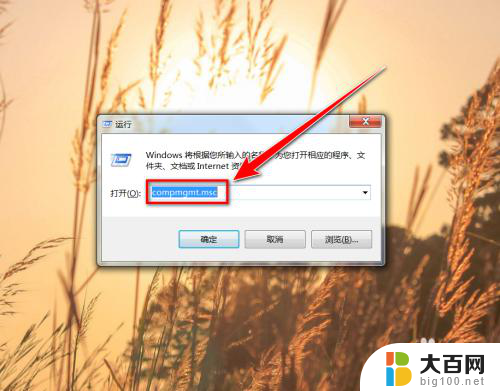
2.在“计算机管理”里,点击左侧的“事件查看器”。

3.在“事件查看器”的下面,点击“windows日志”。
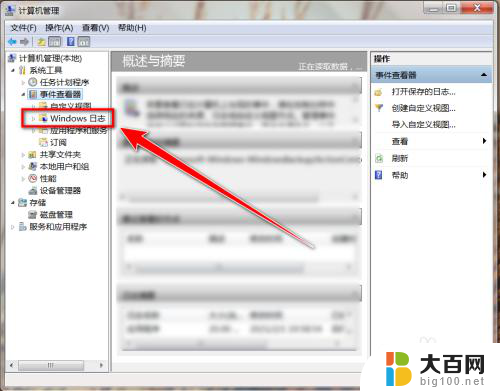
4.在“windows日志”里,点击中间窗口中的“系统”。
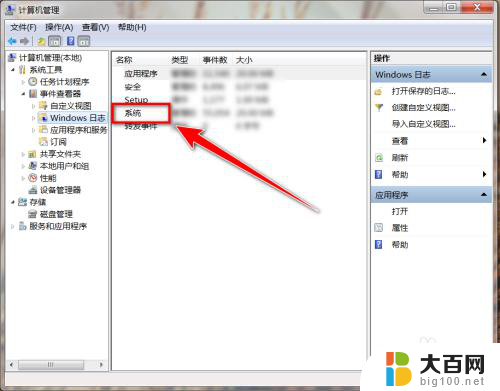
5.在“系统”的界面里,点击右侧窗格中的“筛选当前日志”。
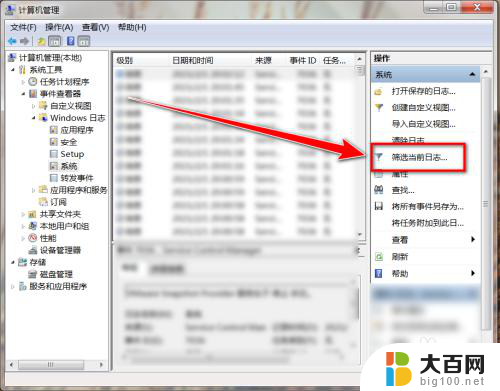
6.在“筛选当前日志”窗口中,事件来源选择“eventlog”。在“事件ID”中输入“6005-6006”。
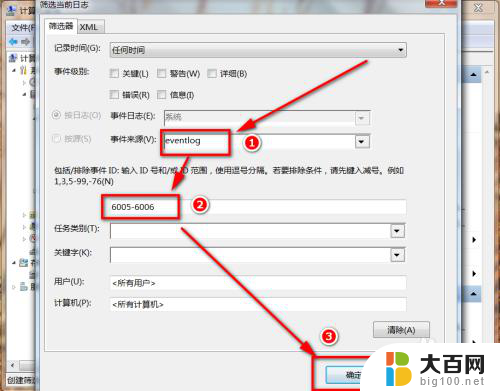
7.在“筛选结果”中,点击其中一条“事件ID”为6005的结果。
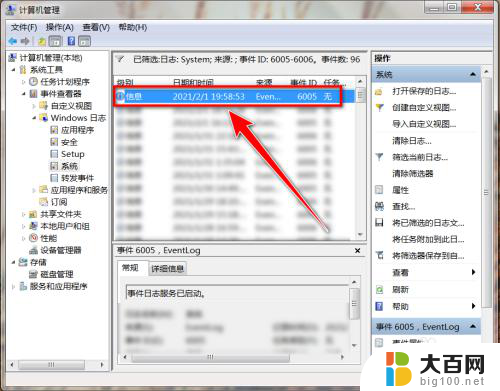
8.在“事件属性”窗口中,记录时间一栏里便是开机时间。

以上就是查看win7开机时间的所有内容,如果您遇到同样的问题,可以参考本文中介绍的步骤进行修复,希望对大家有所帮助。
win7查看开机时间 查看Windows 7开机时间的方法相关教程
- win7查看开关机时间 win7系统查看电脑开关机时间的方法
- windows7系统时间调整 WIN7系统时间设置方法
- win7开关机记录查询 怎样在 Windows 7 上查看开机关机记录
- windows7查看mac地址 win7如何查看本机mac地址
- windows7怎样设置屏保时间 win7如何设置屏保时间
- windows7打开隐藏的文件夹 win7系统如何查看隐藏的文件
- windows7亮屏时间 win7系统屏幕亮屏时间设置
- win7怎么查看cpu占用率 Win7如何查看CPU使用率的方法
- win7电脑锁屏时间怎么调长 Win7锁屏时间设置方法
- win7更改屏幕保护时间 win7系统屏保时间设置方法
- wind7一键还原 win7笔记本恢复出厂设置指南
- windows 7系统忘记开机密码怎么办 win7忘记管理员密码怎么办
- 台式电脑怎么连接网络windows 7 win7无法联网怎么办
- wind7怎么还原系统 win7笔记本恢复出厂设置教程
- win连蓝牙耳机 win7如何连接蓝牙耳机
- window 7如何取消开机密码 win7系统忘记管理员密码怎么办
win7系统教程推荐
- 1 wind7一键还原 win7笔记本恢复出厂设置指南
- 2 台式电脑怎么连接网络windows 7 win7无法联网怎么办
- 3 windows 7电脑怎么关闭控制板 Win7操作中心关闭方法
- 4 电脑看不见桌面图标 win7桌面图标消失了如何恢复
- 5 win7台式电脑密码忘记了怎么解开 win7电脑开机密码忘记了怎么办
- 6 开机黑屏光标一直闪烁 win7开机只有光标一直闪动怎么解决
- 7 windows7文件夹共享怎么设置 Win7如何设置文件共享
- 8 win7 游戏全屏 win7笔记本游戏全屏模式怎么设置
- 9 win7投屏电视怎么设置 win7 电脑无线投屏到电视的具体步骤
- 10 win7 文件夹共享设置 Win7如何在局域网内共享文件